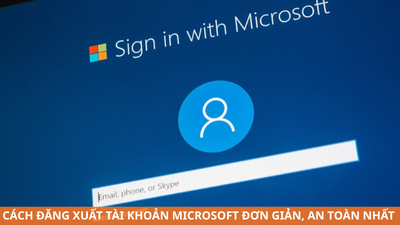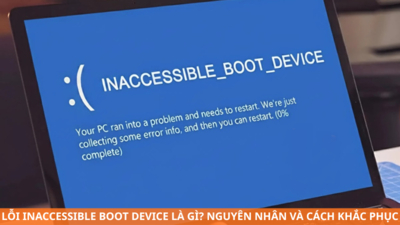Trong thời đại số hóa ngày nay, tài khoản Gmail không chỉ là công cụ trao đổi thông tin mà còn lưu trữ dữ liệu quan trọng liên quan đến công việc, học tập và các hoạt động hàng ngày. Việc bảo mật tài khoản này là yếu tố then chốt để tránh rủi ro mất mát dữ liệu. Tại Techcare.vn, chúng tôi nhận thấy nhu cầu thay đổi mật khẩu Gmail ngày càng tăng do các mối đe dọa an ninh mạng. Bài viết này sẽ cung cấp hướng dẫn cách đổi mật khẩu gmail trên máy tính và điện thoại, dựa trên kinh nghiệm hỗ trợ hàng ngàn khách hàng, giúp bạn thực hiện quy trình một cách an toàn và hiệu quả. Chúng tôi cam kết thông tin được cập nhật theo các tiêu chuẩn bảo mật mới nhất từ Google.
Lý do quan trọng cần thay đổi mật khẩu Gmail định kỳ
Tài khoản Gmail không chỉ là công cụ gửi nhận thư điện tử. Đây là cổng truy cập vào toàn bộ hệ sinh thái Google: Drive, Photos, YouTube, Play Store và hàng chục dịch vụ khác. Việc bảo vệ mật khẩu Gmail đồng nghĩa với việc bảo vệ dữ liệu số của bạn.
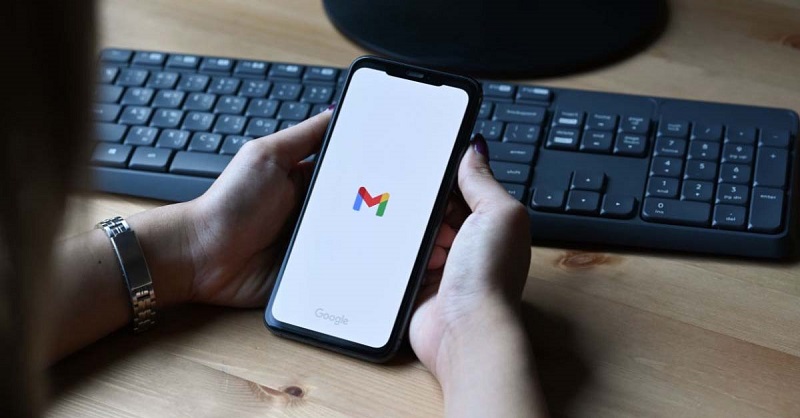
Theo báo cáo bảo mật năm 2024 của Google, hơn 2 tỷ tài khoản đã được bảo vệ khỏi các cuộc tấn công lừa đảo nhờ hệ thống cảnh báo tự động. Tuy nhiên, điểm yếu lớn nhất vẫn nằm ở mật khẩu yếu hoặc bị lộ.
Các tình huống bắt buộc phải đổi mật khẩu ngay:
- Nhận được thông báo đăng nhập từ thiết bị lạ hoặc vị trí không quen thuộc
- Mật khẩu hiện tại đã sử dụng quá 6 tháng mà không thay đổi
- Thiết bị cũ từng đăng nhập Gmail bị mất hoặc cho người khác mượn
- Sử dụng cùng mật khẩu cho nhiều dịch vụ khác nhau (thói quen rất nguy hiểm)
- Mật khẩu quá đơn giản: ngày sinh, số điện thoại, tên thường gặp
Dữ liệu từ TechCare.vn cho thấy 68% người dùng Việt Nam chưa từng thay đổi mật khẩu Gmail kể từ khi tạo tài khoản. Con số này phản ánh nhận thức về bảo mật còn hạn chế, đặc biệt khi các cuộc tấn công mạng ngày càng tinh vi.
Xem thêm: Sao lưu danh bạ iPhone vào Gmail
Hướng Dẫn Đổi Mật Khẩu Gmail Trên Các Hệ Điều Hành
Dựa trên kinh nghiệm sửa chữa và hỗ trợ thiết bị tại Techcare.vn, quy trình đổi mật khẩu Gmail được thiết kế đơn giản nhưng đảm bảo tính bảo mật cao. Dưới đây là hướng dẫn chi tiết cho từng nền tảng, với các bước được kiểm chứng trên phiên bản Gmail mới nhất.
Đổi Mật Khẩu Gmail Trên Thiết Bị Android
Android chiếm tỷ lệ lớn trong thị trường di động Việt Nam, và việc đổi mật khẩu qua ứng dụng Gmail rất tiện lợi. Hãy làm theo các bước sau:
Bước 1: Mở ứng dụng Gmail trên điện thoại Android của bạn và nhấn vào biểu tượng ba gạch ngang ở góc trên bên trái.
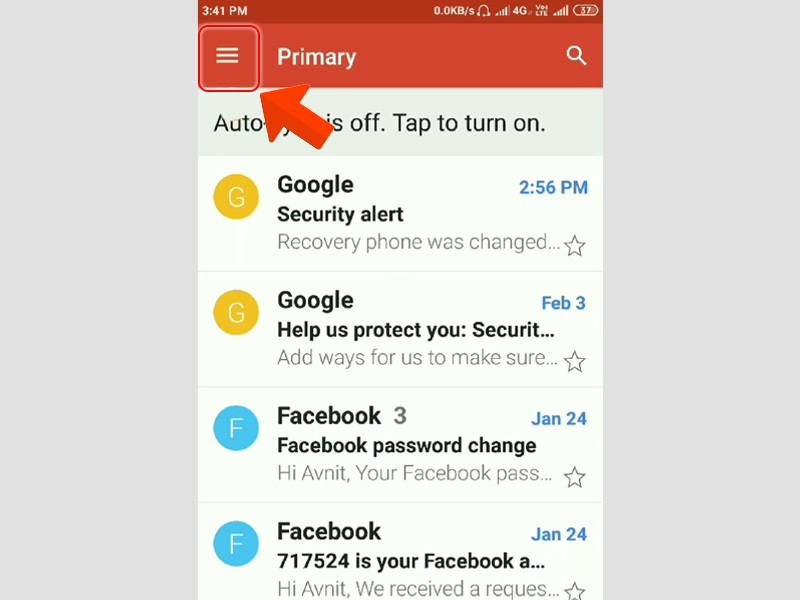
Cách đổi mk gmail trên hệ thống Android
Bước 2: Chọn "Cài đặt" (Settings), sau đó chọn tài khoản Gmail cần thay đổi.
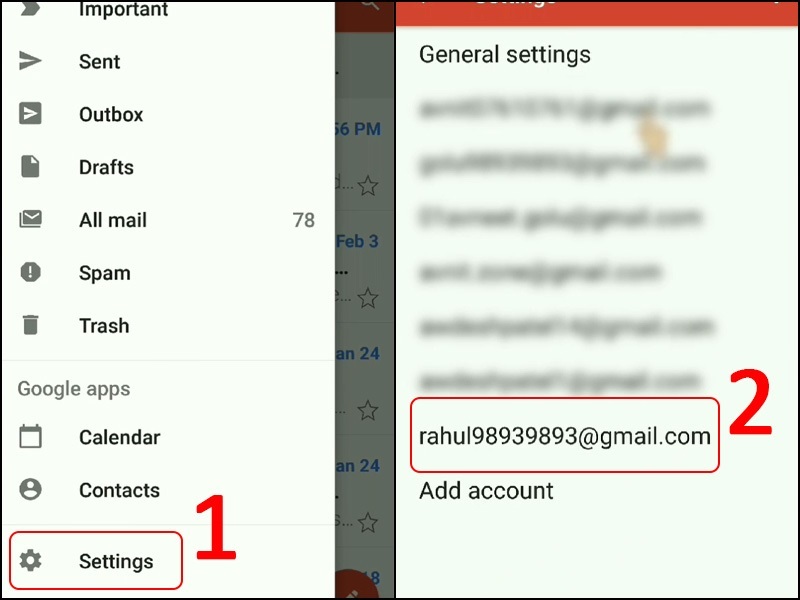
Bước 3: Nhấn vào "Quản lý Tài khoản Google của bạn" (Manage your Google Account).
Bước 4: Trong phần "Bảo mật" (Security), chọn "Mật khẩu" (Password).
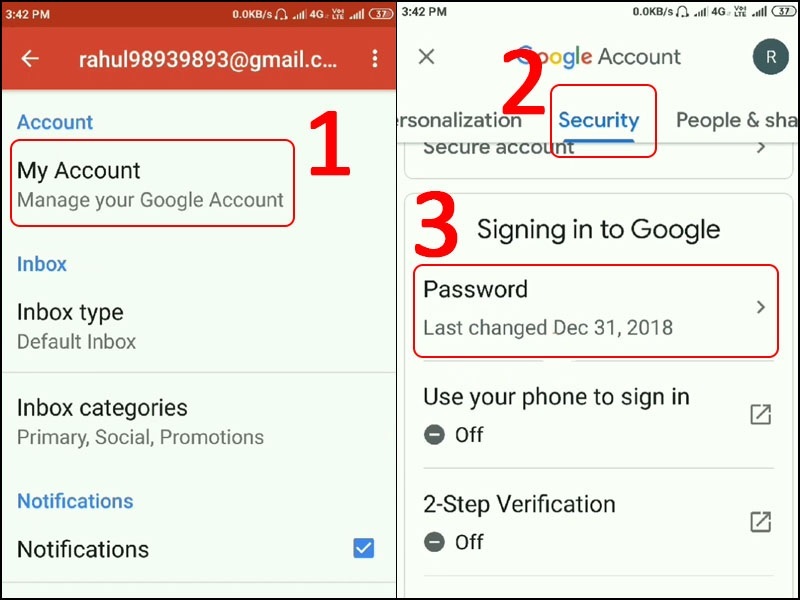
Bước 5: Nhập mật khẩu cũ để xác thực, sau đó nhấn "Tiếp theo" (Next).
Bước 6: Điền mật khẩu mới (ít nhất 8 ký tự, khuyến nghị mạnh hơn) và xác nhận lại.
Bước 7: Nhấn "Thay đổi mật khẩu" (Change password) để hoàn tất.
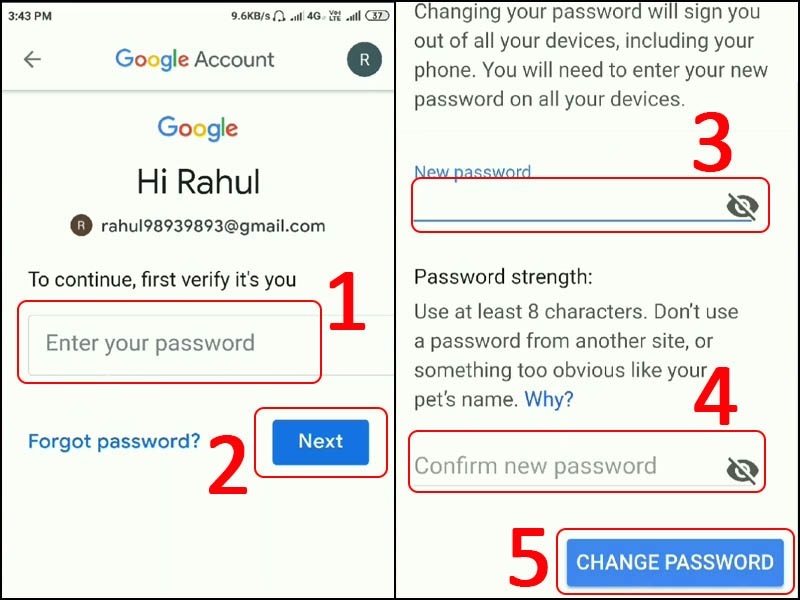
Quy trình này thường mất chưa đến 1 phút, và bạn nên kiểm tra lại bằng cách đăng xuất rồi đăng nhập lại để đảm bảo.
Xem thêm: Cách xóa tài khoản Gmail trên điện thoại
Đổi Mật Khẩu Gmail Trên Thiết Bị iOS (iPhone/iPad)
Với hệ điều hành iOS, quy trình tương tự nhưng tích hợp thêm xác thực sinh trắc học như Face ID hoặc Touch ID, giúp tăng tính an toàn.
Bước 1: Mở ứng dụng Gmail trên iPhone hoặc iPad, nhấn biểu tượng ba gạch ngang.
Bước 2: Chọn "Cài đặt" (Settings), sau đó chọn tài khoản Gmail.
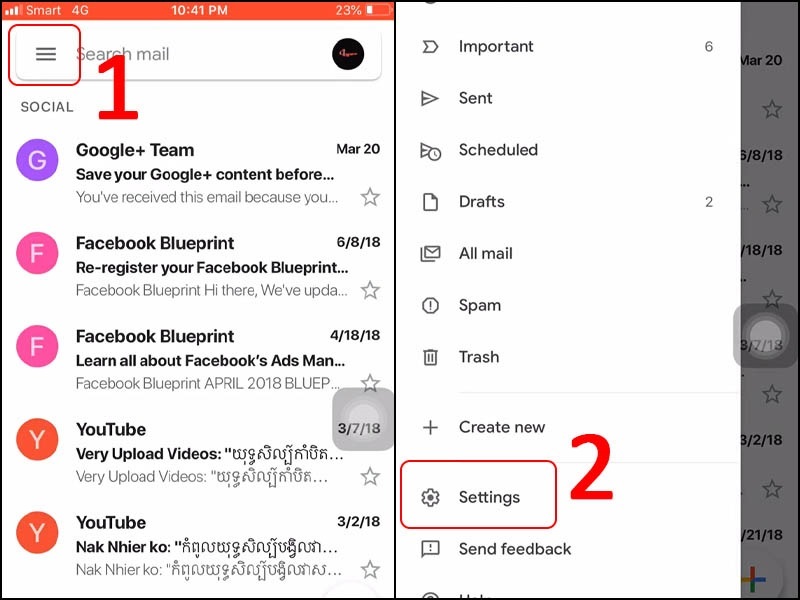
Doi pass gmail trên hệ thống iOS
Bước 3: Nhấn "Quản lý Tài khoản Google của bạn" (Manage your Google Account).
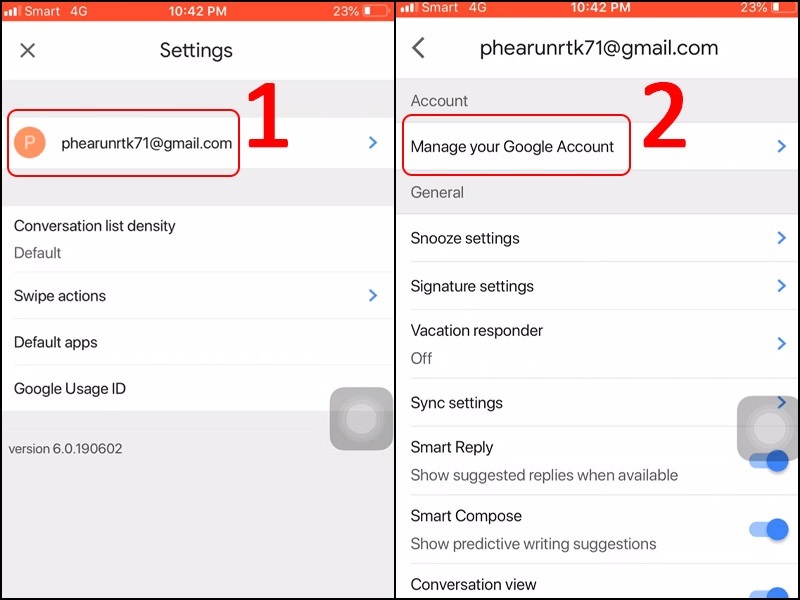
Bước 4: Trong phần "Thông tin cá nhân" (Personal info), chọn "Mật khẩu" (Password).
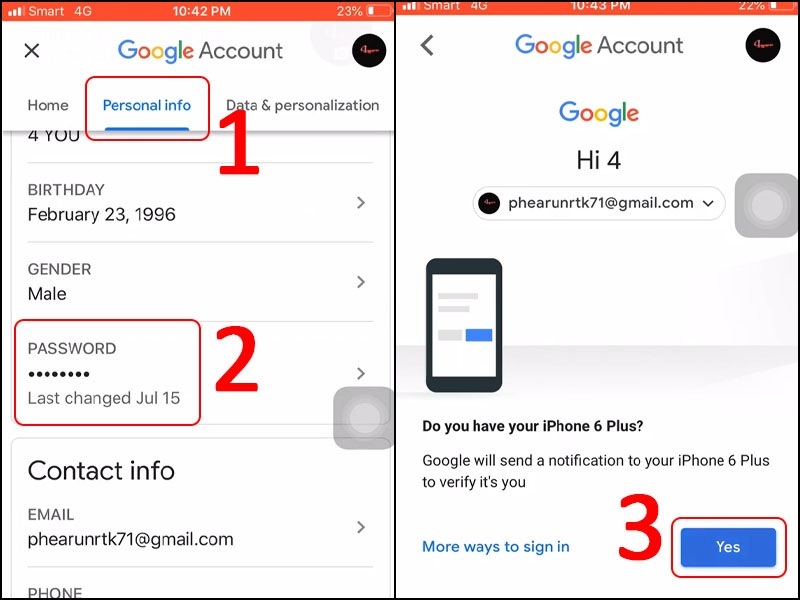
Bước 5: Xác thực danh tính bằng Face ID, Touch ID hoặc mã PIN, sau đó nhập mật khẩu cũ.
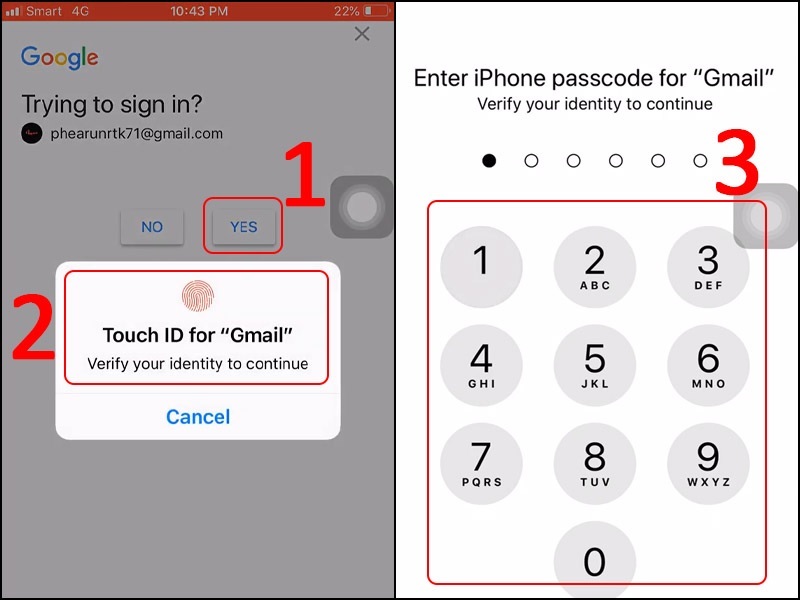
Bước 6: Điền mật khẩu mới và xác nhận, đảm bảo hai ô khớp nhau.
Bước 7: Nhấn "Thay đổi mật khẩu" (Change password) để kết thúc.
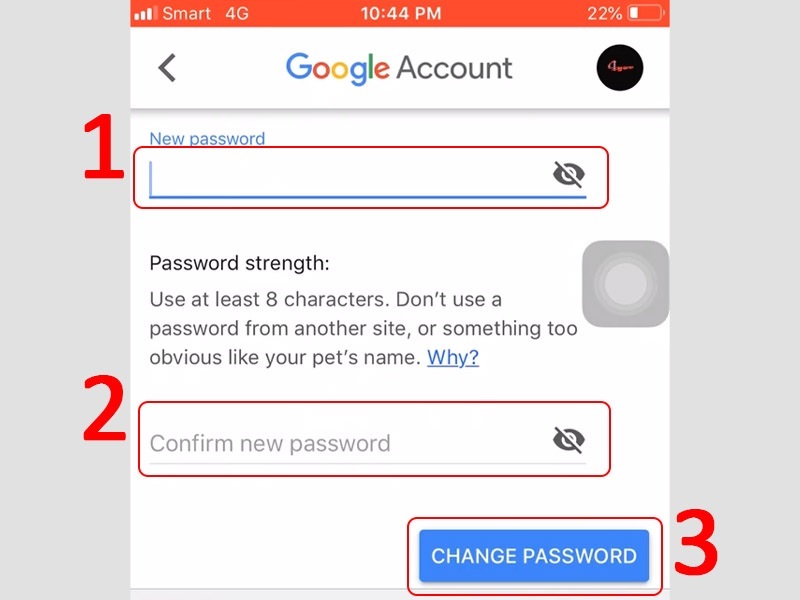
Lưu ý: Nếu thiết bị iOS của bạn đang chạy phiên bản cũ, hãy cập nhật để tránh lỗi bảo mật.
Đổi Mật Khẩu Gmail Trên Máy Tính Hoặc Laptop
Trên trình duyệt web, quy trình nhanh chóng và phù hợp cho môi trường văn phòng.
Bước 1: Truy cập trang và đăng nhập tài khoản Gmail.
Bước 2: Chọn "Thông tin cá nhân" (Personal info), sau đó nhấn "Mật khẩu" (Password).
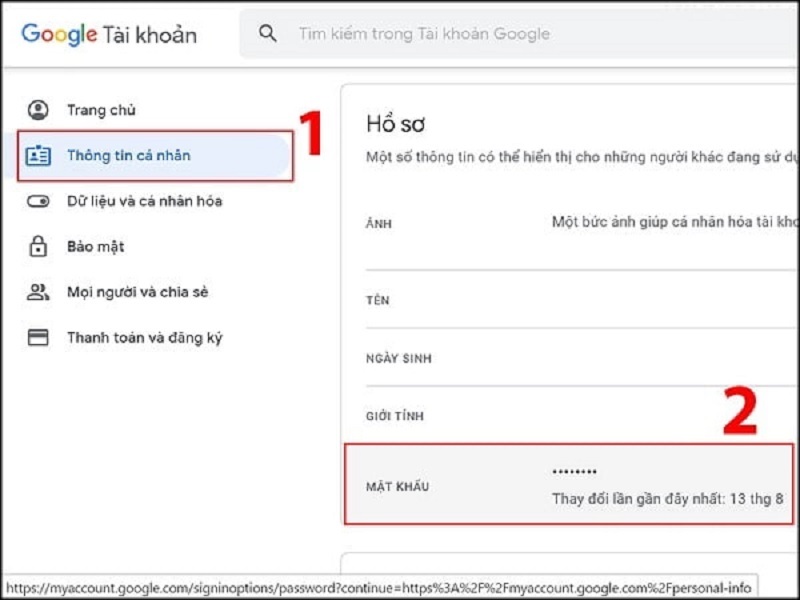
Cách đổi mật khẩu gmail trên máy tính, laptop
Bước 3: Nhập lại mật khẩu cũ để xác thực, nhấn "Tiếp theo" (Next).
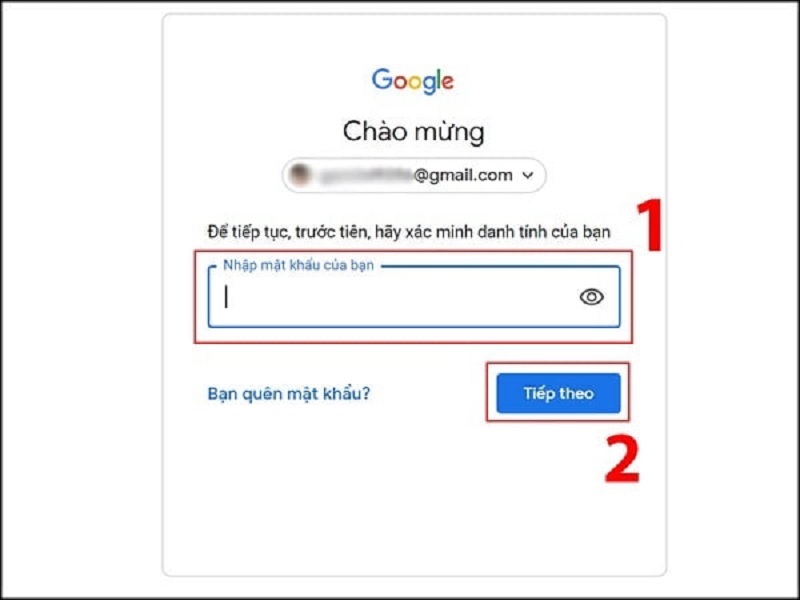
Bước 4: Điền mật khẩu mới (ít nhất 8 ký tự, sử dụng công cụ kiểm tra độ mạnh của Google) và xác nhận.
Bước 5: Nhấn "Thay đổi mật khẩu" (Change password) để hoàn tất.
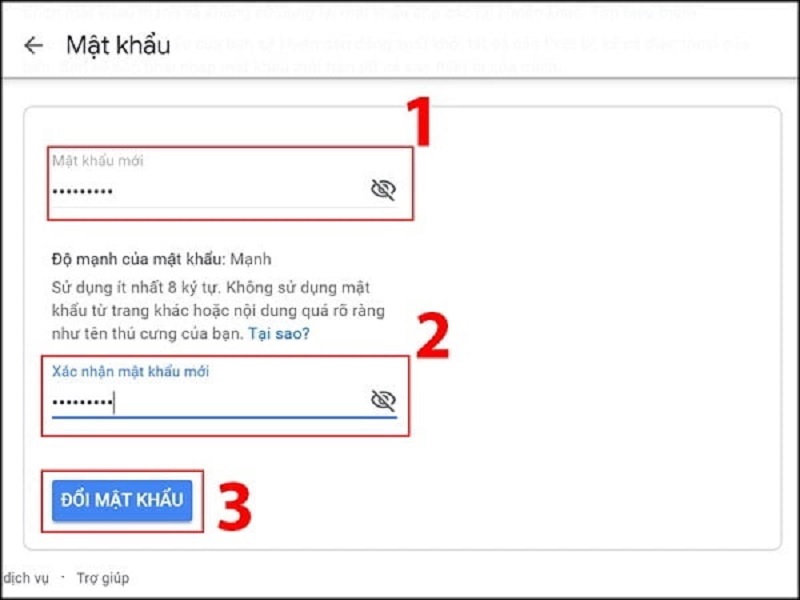
Techcare.vn khuyến nghị sử dụng trình duyệt Chrome để đồng bộ tốt hơn, và luôn kiểm tra thiết bị kết nối sau khi thay đổi.
Xem thêm: Tải Gmail về điện thoại
Câu hỏi thường gặp về đổi mật khẩu Gmail
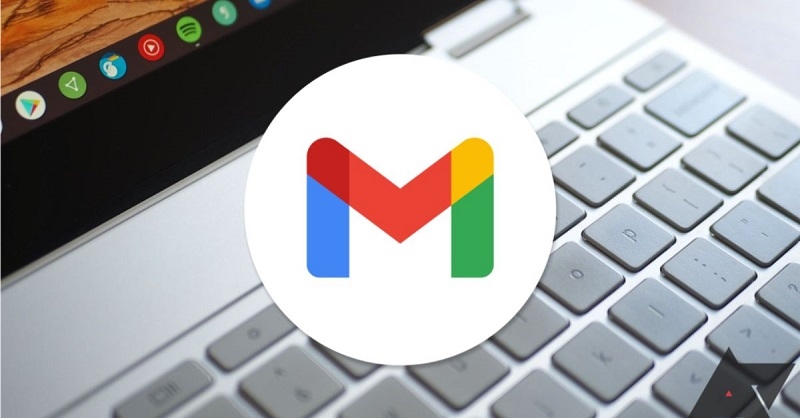
Đổi mật khẩu Gmail có ảnh hưởng đến các dịch vụ Google khác không?
Mật khẩu Gmail chính là mật khẩu của toàn bộ tài khoản Google. Khi thay đổi, mật khẩu mới sẽ áp dụng cho Drive, YouTube, Play Store, Photos và mọi dịch vụ liên kết. Tuy nhiên, các ứng dụng của bên thứ ba sử dụng "Mật khẩu ứng dụng" riêng sẽ không bị ảnh hưởng.
Có cần đổi mật khẩu sau khi nhận cảnh báo bảo mật không?
Nếu Google gửi email "Hoạt động bất thường trên tài khoản" hoặc "Đăng nhập từ thiết bị mới", cần kiểm tra ngay. Nếu không phải do bạn, đổi mật khẩu lập tức. Nếu đúng là bạn, có thể bỏ qua nhưng vẫn nên xem xét tăng cường bảo mật.
Mất điện thoại thì phải làm sao khi đã bật xác thực hai yếu tố?
Tại bước thiết lập xác thực hai yếu tố, Google cung cấp "Mã dự phòng" - 10 mã một lần dùng để đăng nhập khi mất điện thoại. In hoặc lưu các mã này ở nơi an toàn. Mỗi mã chỉ dùng được một lần.
Nếu không còn mã dự phòng, sử dụng email hoặc số điện thoại khôi phục để xác minh danh tính. Quá trình có thể mất 3-5 ngày làm việc.
Đổi mật khẩu có xóa email hoặc dữ liệu không?
Không. Đổi mật khẩu chỉ thay đổi cách xác thực, không ảnh hưởng đến dữ liệu. Email, file Drive, ảnh, video vẫn nguyên vẹn. Duy nhất thay đổi là bị đăng xuất khỏi các thiết bị khác.
Tại sao Google không cho phép đổi về mật khẩu cũ?
Google lưu trữ 5 mật khẩu gần nhất và ngăn tái sử dụng. Lý do: Nếu kẻ tấn công cưỡng ép đổi mật khẩu rồi đổi lại ngay, nạn nhân sẽ không nhận ra tài khoản từng bị xâm nhập.
Việc thay đổi mật khẩu Gmail là bước quan trọng để bảo vệ dữ liệu trong bối cảnh an ninh mạng ngày càng phức tạp. Tại Techcare.vn, chúng tôi không chỉ cung cấp hướng dẫn mà còn hỗ trợ trực tiếp qua dịch vụ sửa chữa và tư vấn. Nếu gặp khó khăn hoặc cần hỗ trợ thêm về bảo mật thiết bị, hãy truy cập techcare.vn để được đội ngũ chuyên gia tư vấn miễn phí. Hãy hành động ngay hôm nay để tài khoản của bạn luôn an toàn!